Win10系统上如何查看和修改mac物理地址(已解决)
发布时间:2019-08-27 16:30:10 浏览数: 小编:wenxiang
今天小编来教大家,如何查看和修改Win10系统网卡mac物理地址的方法。mac物理地址可以简单称之为局域网地址,一般用户接触的比较少,不知怎么来查看和修改mac物理地址。没关系,今天就让系统族小编来给大家讲解一下,Win10系统上查看与修改mac物理地址的操作步骤。
操作步骤:
操作步骤:
一、怎么查看Win10网卡物理地址
1、首先使用 Win+R 组合快捷键打开 运行 操作框,然后在 打开 后面键入 cmd 命令,完成后,点击“确定”打开;
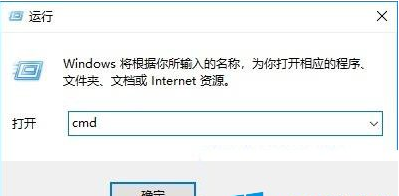
2、在打开的CMD运行窗口,键入命名 ipconfig -all 完成后,按回车键(Enter)运行,之后就可以找到物理网卡地址了。
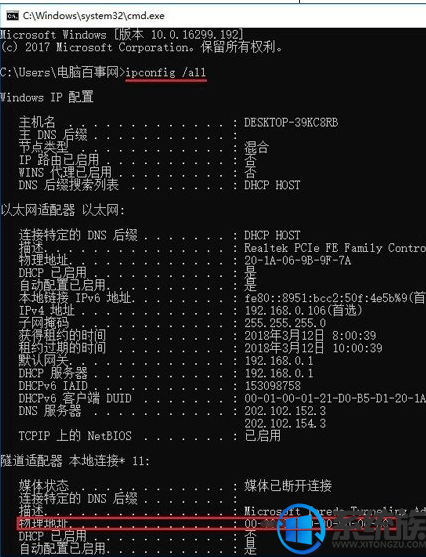
二、Win10修改网卡Mac物理地址方法
1、打开Win10电脑的“设备管理器”,然后找到网卡,并在网卡名称上,点击鼠标右键,然后打开“属性”;
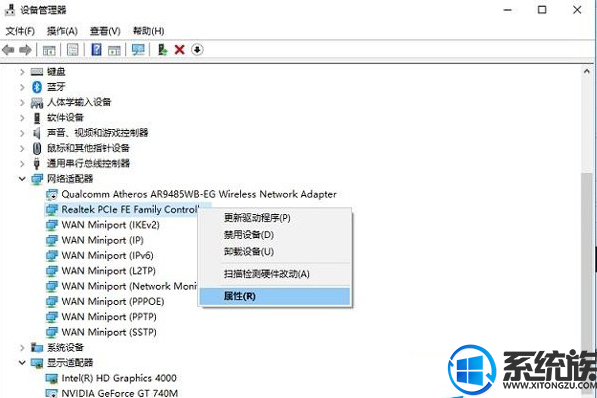
注:小编用的是Win10笔记本,因此上图中可以看到有两个网卡,第一个是无线网卡,第二个是插网线的网卡,由于小编电脑用的是插网线上网,因此查看第二个属性。如果你也是Win10笔记本,用的无线网络上网,则查看无线网卡属性即可。
2、在网卡属性中,切换到“高级”选项卡,然后点击下方的“网络地址”,然后在右侧勾选上“值”,然后手动输入新的Mac物理网卡地址,完成后,点击下方的“确定”保存就可以了,如下图所示。
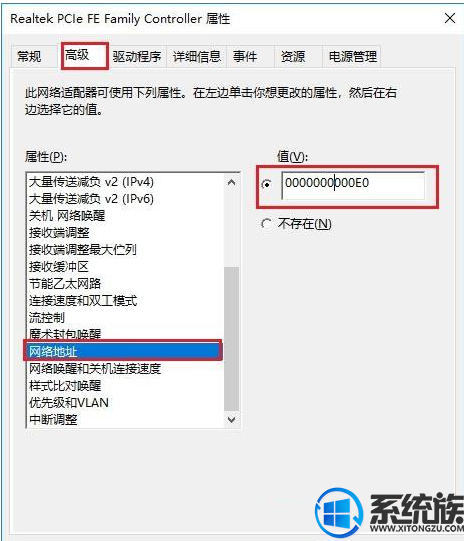
以上内容,就是关于在Win10系统上查看与修改mac物理地址的方法,如果还有用户不知道的话,可以参考上面的教程来,希望本篇对大家能有所帮助。获取更多相关教程请多多支持系统族。



















